文章详情页
IDEA编辑器整合Apache Tomcat的详细教程
浏览:368日期:2023-03-19 16:51:03
1.到Apache Tomcat 官网下载,tomcat压缩包,下载地址 https://tomcat.apache.org/download-80.cgi,选择需要下载的版本。
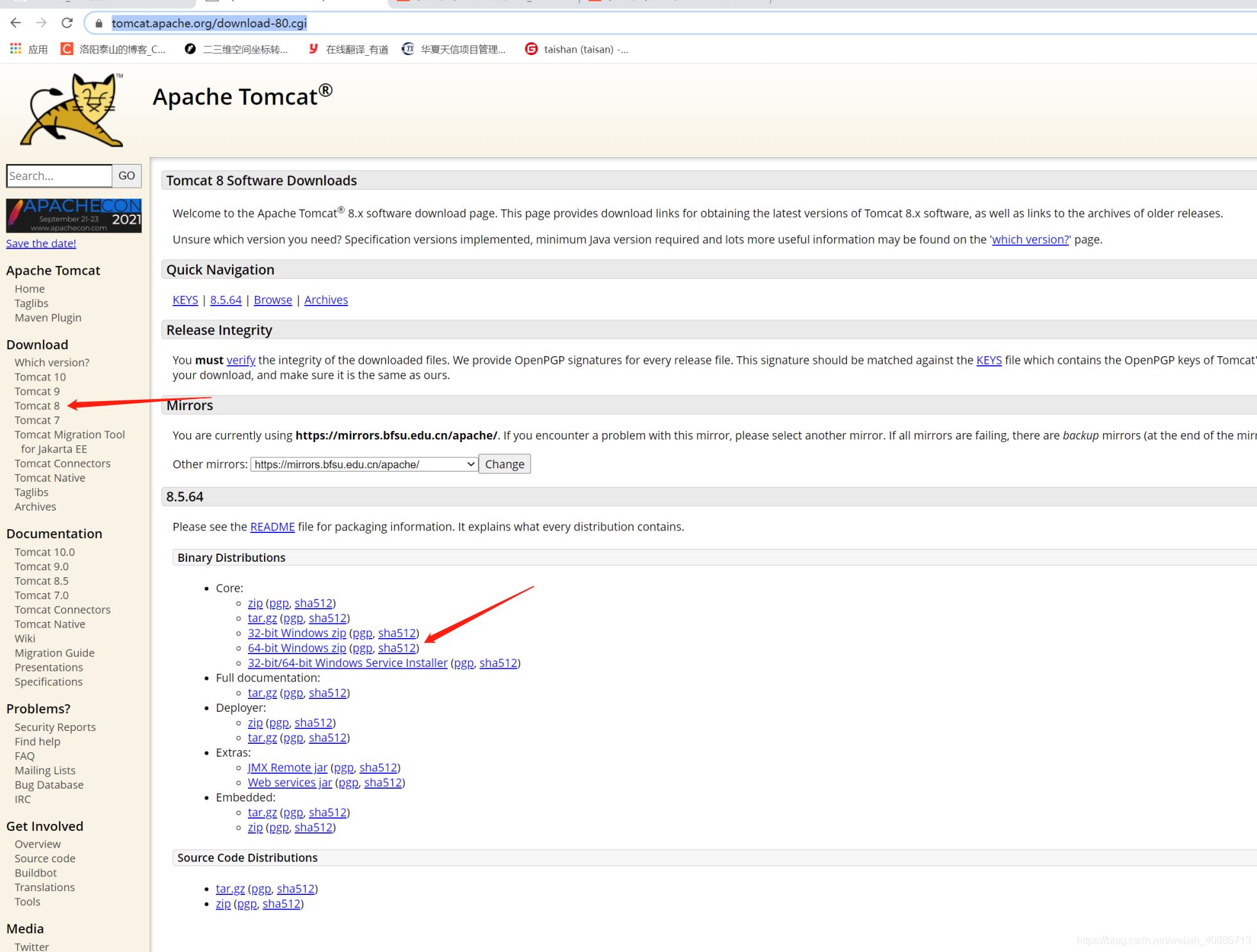
2.下载后,解压到 D盘(其他盘也可以)
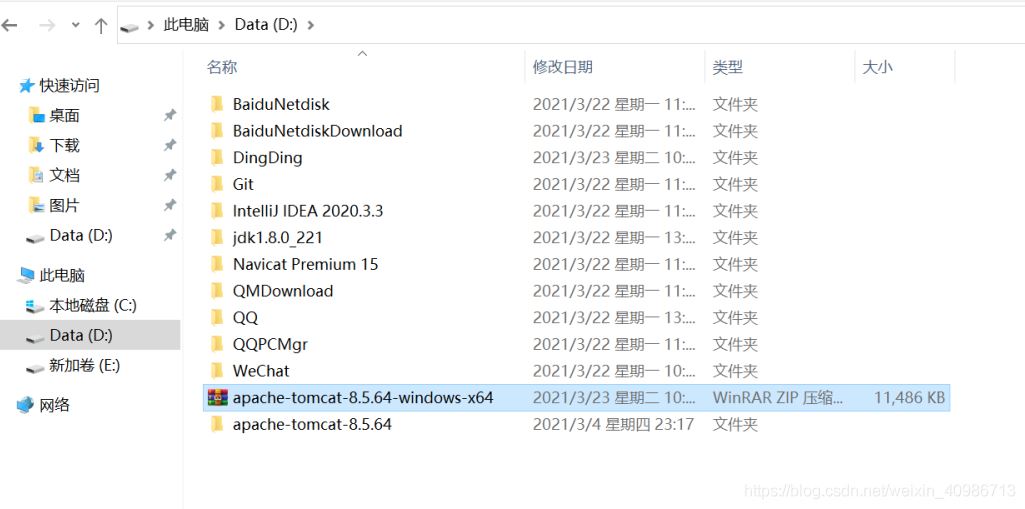
3.打开IDEA 点击 Add configuration.. 然后点击 左上角的【+】号,选择 Tomcat Server -->local
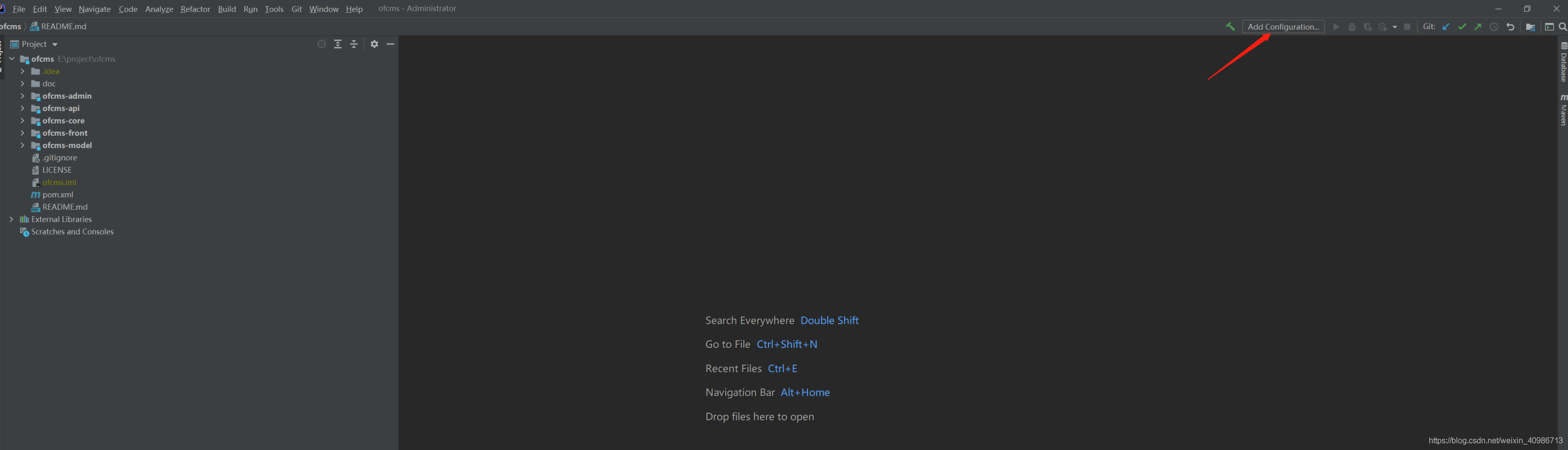
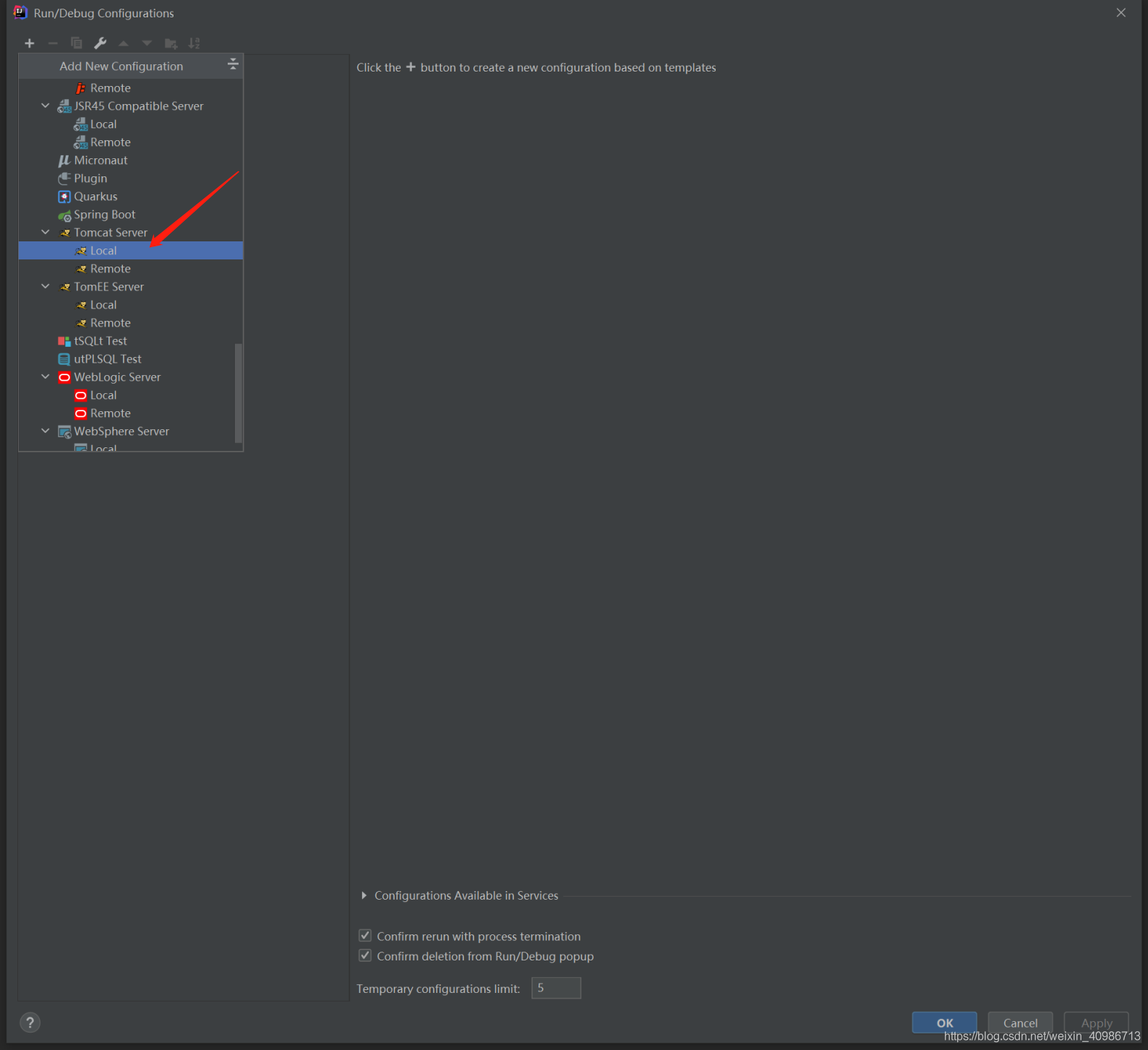
4.如下图,点击选择自己tomcat压缩包的解压地址和JDK的jre目录地址
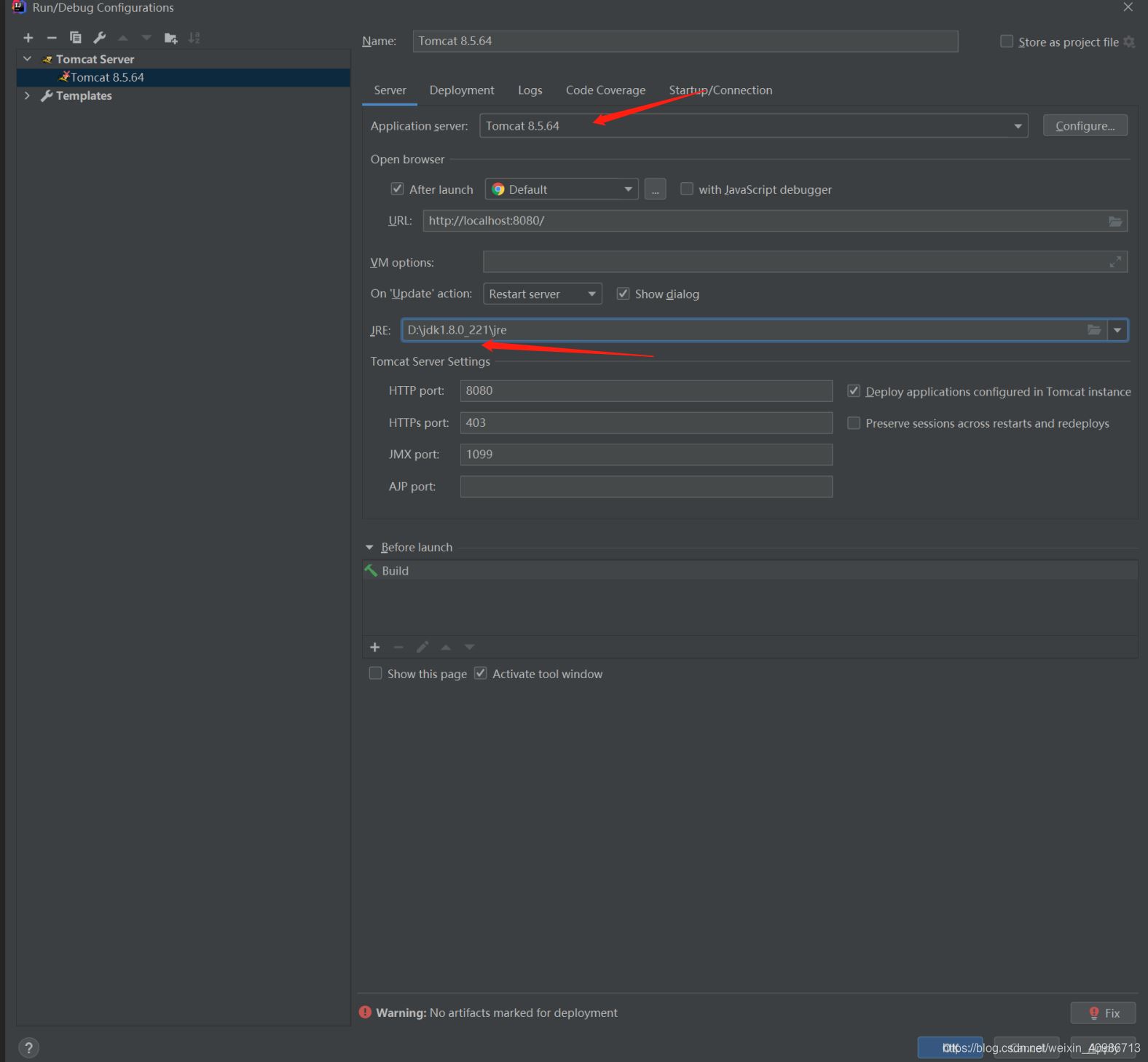
5.然后再点击Deployment,再点击下面的加号【+】,选择要启动的war包,没有war包,请先maven打包。选择后,先点击Applly,再点击OK。
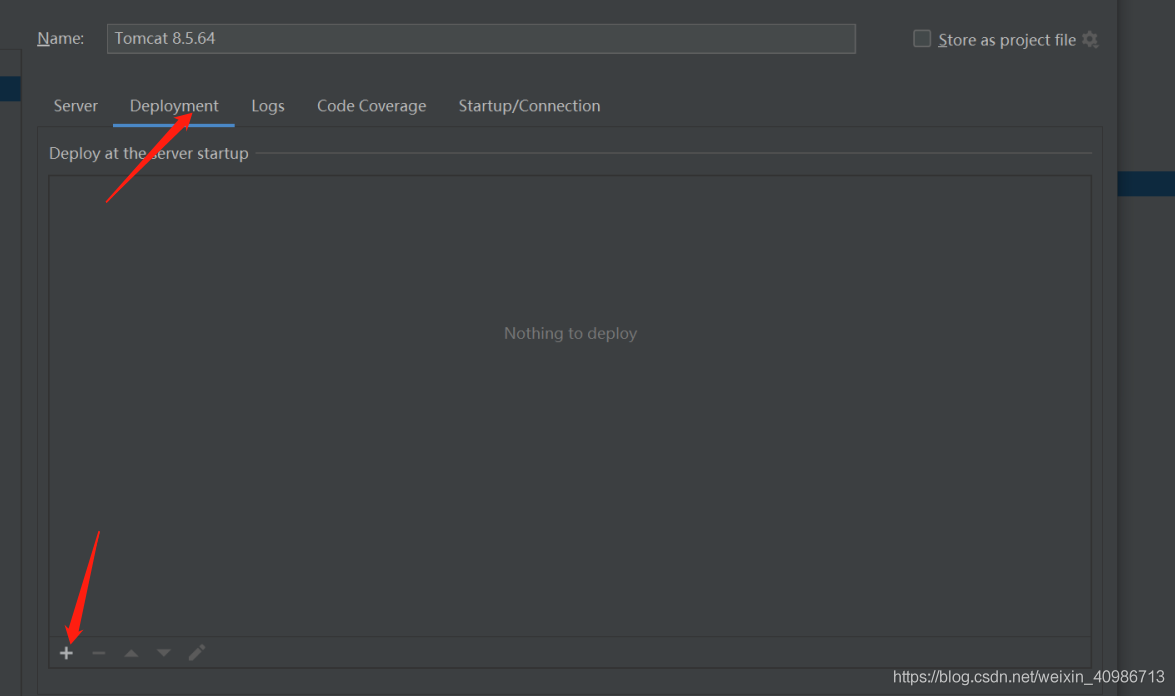

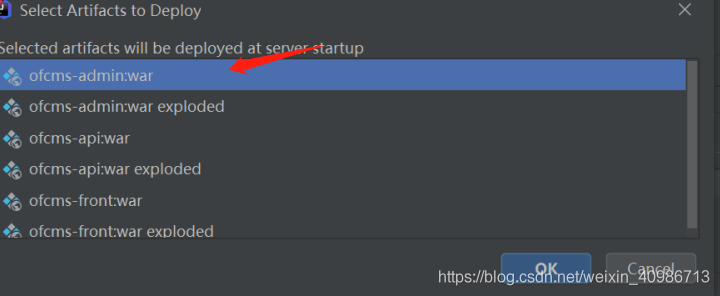
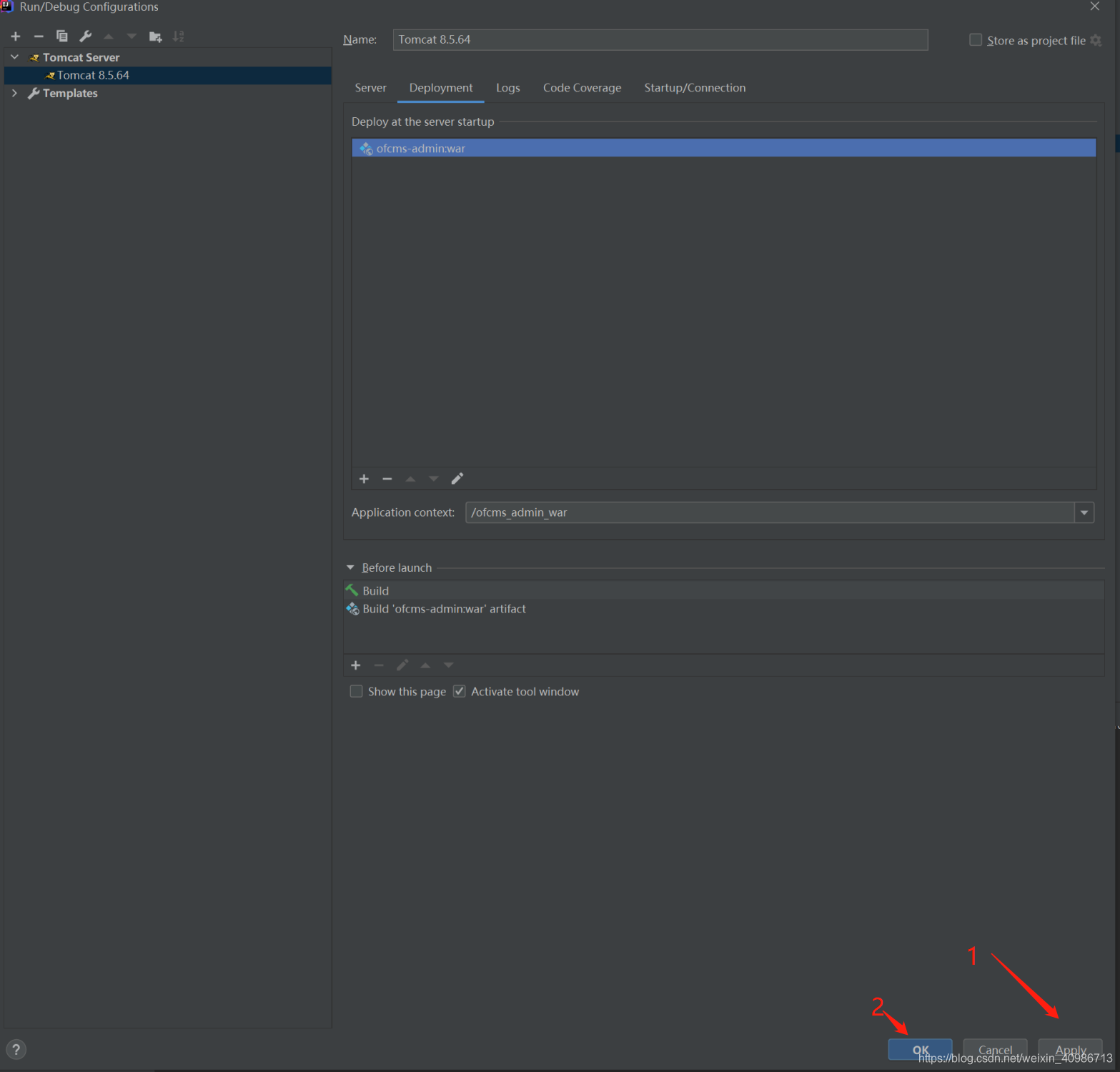
6.完成后,点击如图所示的按钮,运行即可。

到此这篇关于IDEA编辑器整合Apache Tomcat教程的文章就介绍到这了,更多相关idea整合Apache Tomcat内容请搜索以前的文章或继续浏览下面的相关文章希望大家以后多多支持!
标签:
Tomcat
相关文章:
1. Tomcat10配置端口号为443(使用https访问)2. tomcat漏洞汇总3. 解析Tomcat架构原理到架构设计4. 项目启动tomcat失败的几种可能原因和解决方法(小结)5. 详解Tomcat常用的过滤器6. 解决Tomcat启动失败:严重 [main] org.apache.catalina.util.LifecycleBase.handleSubClassException 初始化组件失败7. Tomcat修正JDK原生线程池bug的实现原理8. 详解Tomcat中查看JVM内存使用情况9. Tomcat用户管理的优化配置详解10. Tomcat配置JNDI数据源的三种方式
排行榜
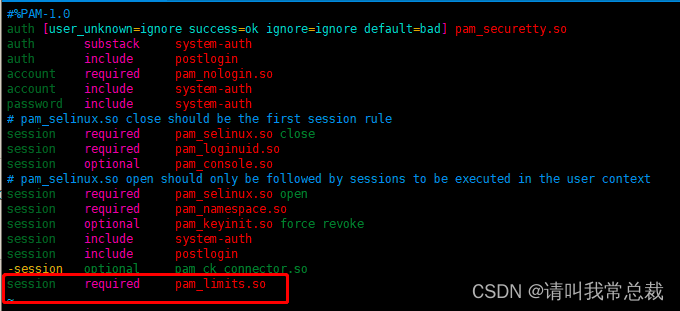
 网公网安备
网公网安备